Cómo tomar fotos geniales con tu teléfono
Hoy en día, todos toman fotos con sus teléfonos. Pero muchas personas están seguras de que usar la cámara de un celular consiste solamente en presionar un botón, y es por eso por lo que la mayoría de las fotografías son tomadas automáticamente. A menudo, esta suposición nos impide obtener imágenes geniales.
5-Minute Crafts te dirá cómo puedes tomar una foto de buena calidad con la ayuda de tu teléfono.
1. Limpia la cámara del teléfono

El polvo y la suciedad de tu bolso o bolsillo pueden entrar en la cámara de tu teléfono, o puedes tocar accidentalmente la lente con el dedo, lo que será suficiente para hacer que tus imágenes se vean “borrosas”. Es por eso por lo que debes asegurarte de limpiar la cámara antes de cada sesión de fotos. Puedes usar un paño de microfibra para hacerlo.
2. Activa la función “líneas de cuadrícula” en la configuración de tu cámara
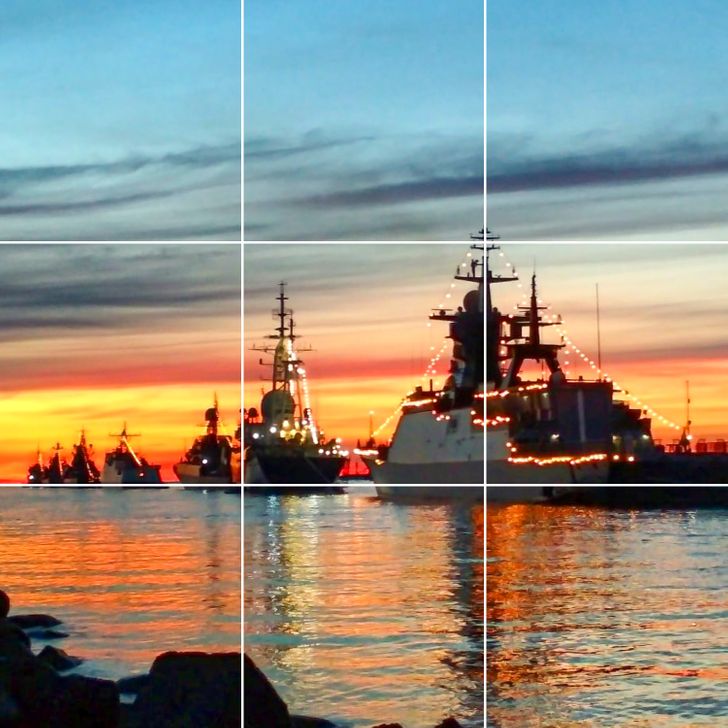
Gracias a esta función, en la pantalla aparecerán líneas superpuestas que dividirán tu futura foto en 9 partes: 2 rayas horizontales y 2 verticales.
Acomoda tu disparo de modo que los elementos más importantes de la trama de tu foto estén ubicados en las intersecciones de estas líneas. Esto ayudará a crear una composición bien equilibrada. La línea del horizonte debe ir a lo largo de una de estas rayas, no a lo largo del centro de la imagen.
Cómo activar esta función:
- En un iPhone, dirígete a configuración, ve a la sección “fotos y cámara” y activa el parámetro “cuadrícula”.
- En dispositivos con sistema Android, inicia la aplicación “cámara”, abre la configuración y activa esta función.
3. Establece el ISO más bajo posible en tus condiciones de captura
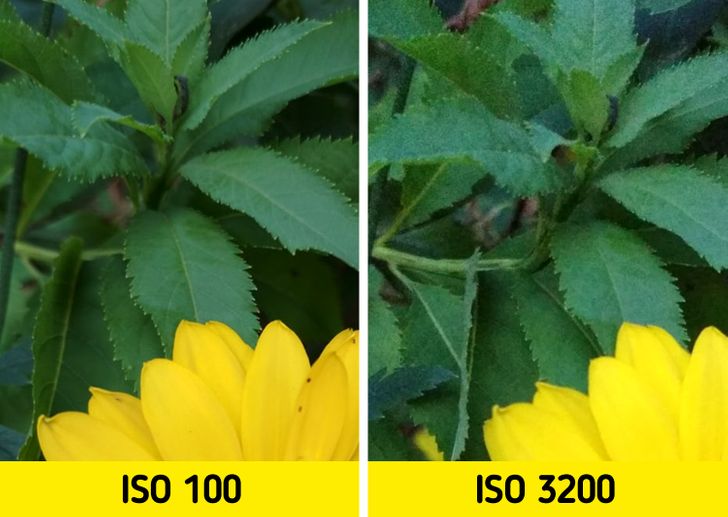
ISO es la sensibilidad de la cámara a la luz o, en otras palabras, la capacidad de la matriz de la cámara para detectar la luz. Este parámetro se configura automáticamente de forma predeterminada en los teléfonos inteligentes. Pero la automatización no siempre funciona bien, por lo que puedes ajustar este parámetro manualmente en la configuración. Elige el ISO adecuado cuando:
-
Esté demasiado oscuro durante la sesión de fotos.
-
Haya demasiada luz.
Cuanto más alto sea el ISO, más clara será la imagen. Pero al mismo tiempo, será más “granulada” y “ruidosa” (como en la foto de la derecha). Cuanto menor sea el ISO, más oscura será la captura, pero tendrá mejor calidad. Por lo tanto, es recomendable tomar fotos con el ISO más bajo.
Aumenta el ISO manualmente (de 400 a 1 600, o incluso más) cuando estés tomando fotos en condiciones de poca luz, por ejemplo, en una habitación oscura. Esto te ayudará a obtener una imagen más clara. Si planeas fotografiar claramente un paisaje, por el contrario, asegúrate de disminuir el ISO de 100 a 200, y obtendrás una buena foto sin exposición excesiva.
4. Enfoca el objeto

Puedes hacer esto simplemente tocando la pantalla en el lugar correcto con tu dedo, ya sea una rosa, una cara, un árbol o una carretera perdiéndose en la distancia.
5. Ayuda a tu teléfono inteligente a elegir la exposición óptima

Ten en cuenta que la cámara establecerá la exposición en el lugar donde tocaste la pantalla con el dedo para enfocar. Por lo tanto, si presionaste una zona oscura, la cámara medirá la exposición en el sitio especificado e iluminará toda la imagen, lo que puede llevar a sufrir de exposición de áreas brillantes (como en la foto de la izquierda). Asegúrate de no tocar diferentes partes de la pantalla con el dedo para seleccionar la mejor exposición y obtener una imagen sin áreas excesivamente brillantes u oscuras.
6. Usa la compensación de exposición
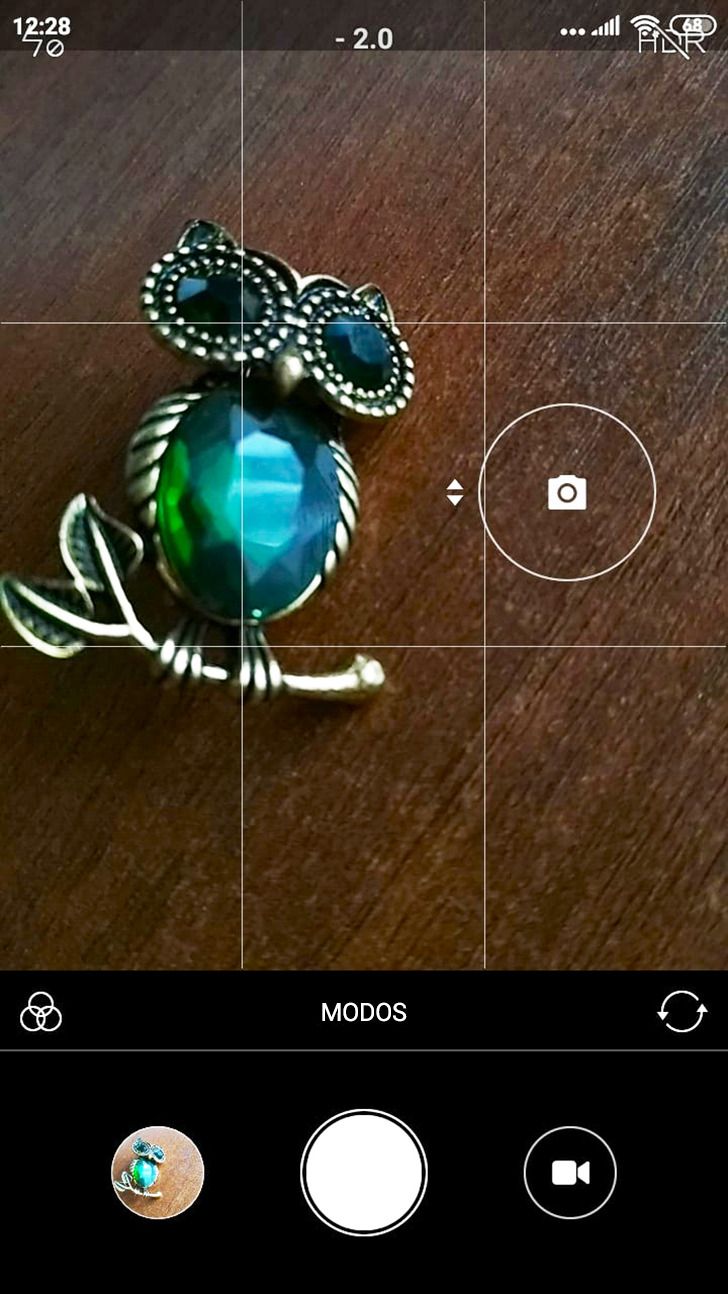
Para hacer una imagen más oscura o brillante, usa la compensación de exposición. Esto puede hacerse usando las flechas de esta función, las cuales están ubicadas a la izquierda (o derecha) del círculo de enfoque. Una flecha apunta hacia arriba, mientras que la otra lo hace para abajo. Desliza el dedo hacia arriba en el área indicada junto con la pantalla y la imagen se volverá más brillante; si deslizas hacia abajo, la foto se oscurecerá.
7. Utiliza HDR para iluminación contrastante

HDR (alto rango dinámico) es una tecnología que ayuda a aumentar significativamente el detalle de las áreas oscuras y brillantes de una foto en condiciones de iluminación contrastante. Cuando la función HDR es activada, un teléfono inteligente toma 3 fotos: sobreexpuesta, exposición normal y subexpuesta. Después de eso, estas fotografías se unen en una sola imagen.
Activa HDR cuando tomes fotos en condiciones de iluminación contrastantes. Por ejemplo, cuando fotografíes arquitectura en cuyo fondo hay un atardecer, o cuando quieras tomarle una foto a una persona mientras el resplandor del sol cae sobre su rostro y ciertas áreas de la piel permanecen en la sombra.
Ten en cuenta que la función HDR tiene las siguientes limitaciones:
-
Los objetos en movimiento se vuelven borrosos.
-
Debido a que se toman varias imágenes al mismo tiempo, el proceso de disparo es más lento.
8. Apaga el flash
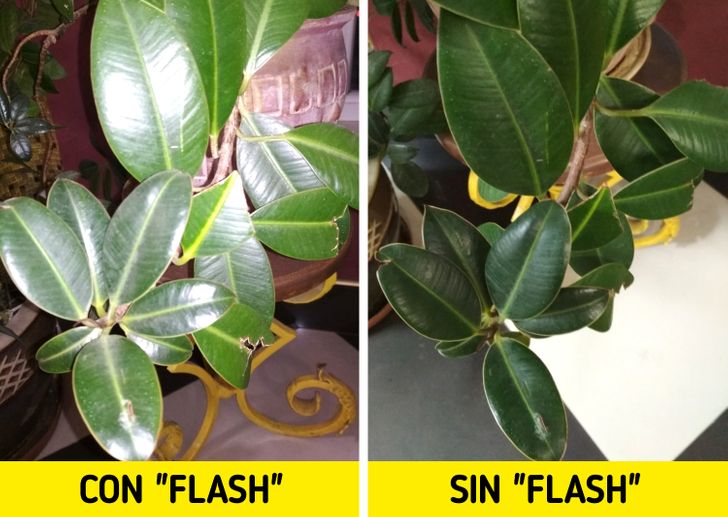
Apaga el flash automático, ya que esto hace que tus fotos se vean poco naturales, elimina la textura de la piel (creando retratos que hacen ver a las personas como muñecas) y hace que otros objetos parezcan planos. Para apagarlo, haz clic en el ícono del rayo en la aplicación de la cámara.
9. No utilices el zoom digital
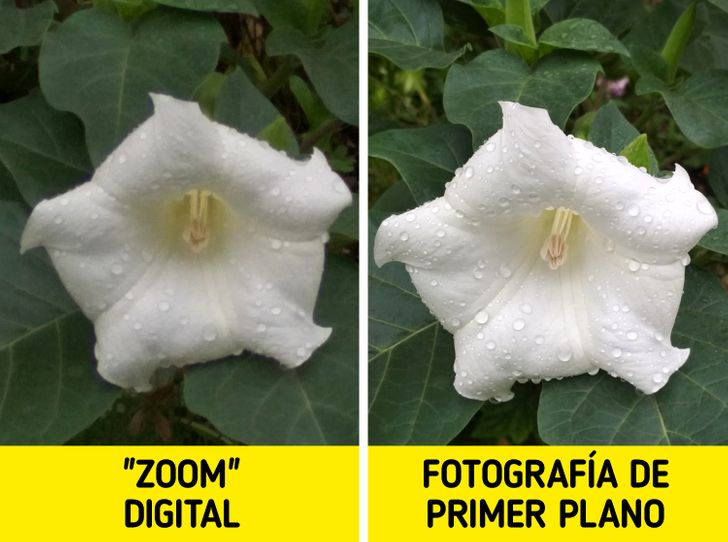
La cámara del teléfono inteligente nos ofrece la posibilidad de agrandar los objetos que capturamos en la toma, por lo que a menudo usamos el zoom digital para eso. Esta función parece atractiva por su simplicidad, pero reduce significativamente la calidad de la foto resultante. Si tienes la oportunidad de hacerlo, lo mejor es que te acerques al objeto que quieres fotografiar.
10. No olvides editar tus imágenes

Editar tus fotos ligeramente puede hacer que se vean más brillantes e interesantes. Hay muchas aplicaciones de edición que pueden ayudarte en esta tarea, como VSCO, Snapseed, Facetune, Enlight Quickshot, entre otras. Pero una de las formas más sencillas de hacerlo es utilizando el editor de Instagram.
Para que una imagen se vea bien en Instagram:
-
Aumenta el brillo de tu teléfono al máximo, ya que esto te ayudará a ver mejor la foto.
-
Presiona el ícono del sol en la parte superior de la imagen para hacer que tu foto mejore y se vuelva más brillante. Mueve lentamente el cursor hacia la izquierda o hacia la derecha. Después observa los detalles; tu imagen no debe verse antinatural o demasiado retocada.
-
Presiona el botón “editar” y elimina el ángulo inclinado (inclinación holandesa) con la ayuda de la herramienta “ajustar”.
-
Si la foto no es lo suficientemente brillante, aumenta el brillo. También puedes intentar mover los controles deslizantes de la herramienta “sombras” (si los detalles en las sombras no se ven claramente) o “luces”.
-
Utiliza la herramienta “detalles” para centrarte más en ellos.
-
Para darles a tus fotos colores más brillantes, mueve el control deslizante de la herramienta “saturación”.